猎豹浏览器自动刷新网页设置教程,猎豹浏览器怎么自动刷新网页?相信使用猎豹浏览器的朋友很多,但是我相信使用过猎豹浏览器自动刷新网页的这个功能的人不多,自动刷新可以给我们带来一些便捷,下面浏览器之家小编为分享一个设置猎豹浏览器自动刷新网页的方法。
1、打开你的猎豹浏览器点击左上角的猎豹图标。会看到“工具”,在工具里选择拓展程序。
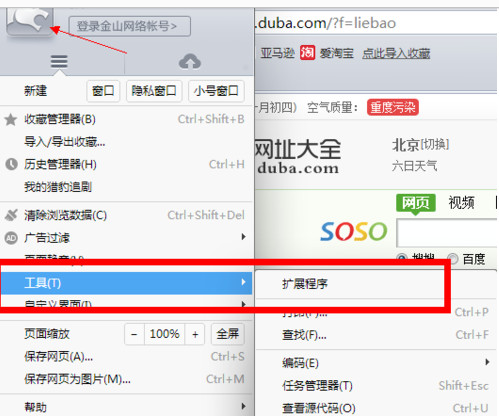
2、扩展程序===进入猎豹商店
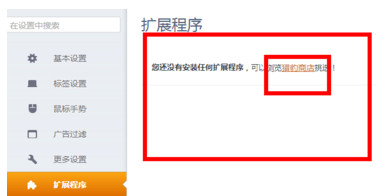
3、进入商店后,找到自动刷新功能。点击安装。
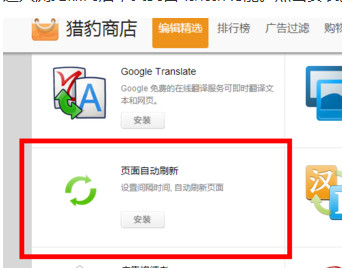
4、安装好之后。在浏览器地址栏右边就会看到自动刷新图标。
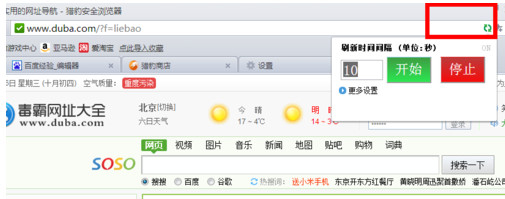
然后设置刷新时间,网页就会根据你设置的刷新时间自动刷新了!
提示:浏览器之家网站更多猎豹浏览器相关信息请进入猎豹浏览器栏目(http://www.llqzj.net/liebao/)

















